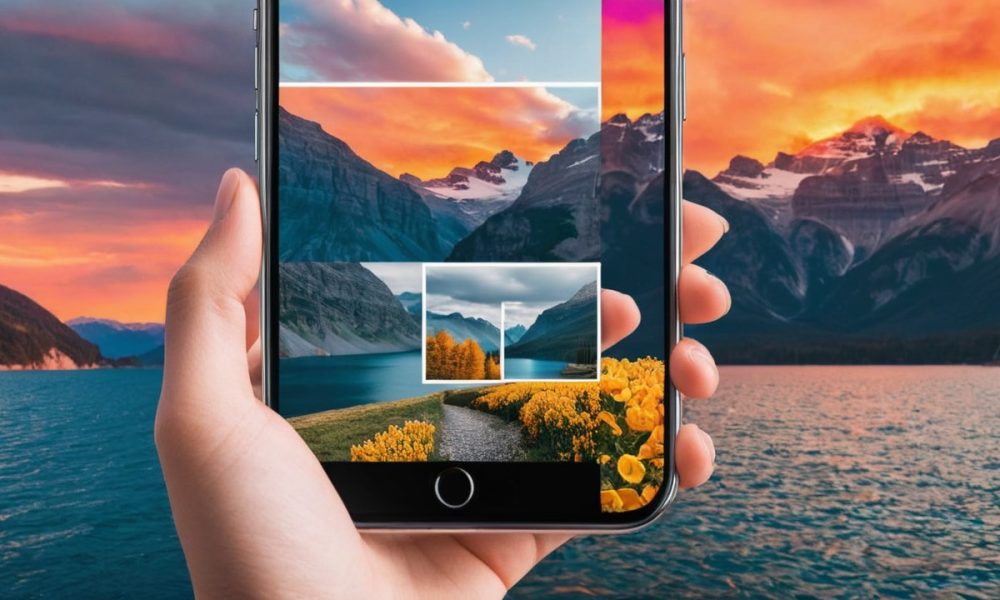Bună, pasionați de fotografie și utilizatori Instagram! Cu toții am fost acolo: ai surprins o imagine perfectă, o compoziție impecabilă, cu fiecare element la locul lui. Ești gata să o împărtășești cu lumea, deschizi Instagramul, încarci fotografia, și BAM! Platforma îți cere să o decupezi. O parte esențială a peisajului dispare, o persoană este tăiată la jumătate, sau pur și simplu nu mai arată exact așa cum ai vrut tu. Este frustrant, nu-i așa?
Instagram a evoluat enorm de la lansarea sa, când impunea cu strictețe formatul pătrat 1:1 pentru toate postările. Astăzi, oferă mai multă flexibilitate, permițându-ne să încărcăm fotografii în diverse rapoarte de aspect. Cu toate acestea, mulți utilizatori se confruntă în continuare cu provocarea de a posta imagini fără a fi nevoiți să sacrifice viziunea originală prin decupare.
Acest ghid detaliat este conceput pentru a te ajuta să înțelegi de ce se întâmplă acest lucru și, mai important, cum poți evita decuparea (sau “tăierea”) fotografiilor tale pe Instagram, păstrând fiecare pixel și fiecare emoție exact așa cum le-ai intenționat. Vom explora funcțiile native ale Instagramului, vom descoperi o multitudine de aplicații externe și vom analiza cele mai bune practici pentru a-ți optimiza conținutul. Pregătește-te să redescoperi libertatea creativă pe Instagram!
De ce Instagram tinde să decupeze fotografiile? Înțelegerea rapoartelor de aspect
Pentru a rezolva o problemă, trebuie mai întâi să o înțelegem. De ce o fotografie pe care ai făcut-o cu atâta grijă este brusc “prea mare” sau “prea lată” pentru Instagram? Răspunsul stă în conceptul de raport de aspect și în modul în care Instagram a fost conceput să afișeze conținut.
Ce este raportul de aspect?
Raportul de aspect este relația proporțională dintre lățimea și înălțimea unei imagini. Este exprimat de obicei printr-o pereche de numere separate de două puncte, cum ar fi 1:1, 4:5 sau 16:9.
- 1:1 (pătrat): Lățimea este egală cu înălțimea. Acesta a fost formatul original și singurul permis de Instagram. Este perfect pentru multe tipuri de fotografii, dar restrictiv pentru peisaje largi sau portrete înalte.
- 4:5 (portret vertical): O imagine mai înaltă decât lată. Este formatul portret preferat de Instagram și cel mai mare raport vertical pe care îl permite fără decupare (înainte de adăugarea chenarelor). Ideal pentru portrete complete, fotografii de modă sau arhitectură.
- 1.91:1 (peisaj orizontal): O imagine mai lată decât înaltă. Acesta este raportul de aspect orizontal maxim permis. Este bun pentru peisaje, scene de acțiune sau fotografii de grup.
- 2:3, 3:2, 16:9, etc.: Multe camere foto și smartphone-uri captează imagini în aceste rapoarte de aspect, care sunt standard în fotografie și videografie. Problema apare când aceste rapoarte nu se potrivesc cu cele acceptate de Instagram.
Cum gestionează Instagram imaginile?
Atunci când încarci o fotografie pe Instagram, platforma încearcă să o încadreze într-unul dintre rapoartele de aspect predefinite. Dacă fotografia ta nu se încadrează în aceste dimensiuni, Instagram are două opțiuni:
- Decupare (Cropping): Acesta este comportamentul implicit dacă nu intervii. Sistemul va tăia marginile fotografiei pentru a o face să se încadreze în cel mai apropiat raport de aspect acceptat, de obicei pătrat (1:1) dacă nu indici altfel. De exemplu, o fotografie peisaj 16:9 va fi tăiată semnificativ pe laterale pentru a se transforma în 1:1.
- Redimensionare și adăugare de spațiu (Letterboxing/Pillarboxing): Aceasta este opțiunea pe care o căutăm majoritatea dintre noi. Instagram poate adăuga bare albe (sau de altă culoare) pe lateralele sau în partea de sus și de jos a imaginii pentru a o face să se încadreze într-un raport de aspect acceptat, fără a modifica conținutul propriu-zis al fotografiei. Acest lucru se face de obicei prin intermediul unei funcții specifice, pe care o vom detalia în continuare.
De ce este important să evităm decuparea?
- Păstrarea viziunii artistice: Fiecare element din fotografia ta a fost plasat acolo cu un motiv. Decuparea poate distruge echilibrul, simetria sau narativa pe care ai dorit să o creezi.
- Menținerea compoziției originale: Reguli precum regula treimilor, simetria sau liniile directoare sunt adesea folosite pentru a crea o compoziție puternică. Decuparea poate rupe aceste structuri.
- Oferirea contextului complet: Uneori, un element de fundal sau o mică parte dintr-o scenă pot adăuga un context crucial sau o poveste suplimentară.
- Prezentarea detaliilor importante: Anumite detalii fine, care pot fi cruciale pentru mesajul imaginii, pot fi eliminate prin decupare.
- Branding și estetică personală: Mulți fotografi și branduri dezvoltă o estetică vizuală specifică. Decuparea forțată poate afecta coerența vizuală a feed-ului tău.
În concluzie, înțelegerea acestor aspecte este primul pas către publicarea fotografiilor tale pe Instagram exact așa cum le-ai intenționat, fără niciun compromis.
Metoda 1: Folosirea funcțiilor native Instagram (cea mai simplă soluție)
Instagram a învățat din greșelile trecutului și a adăugat funcții care permit utilizatorilor să evite decuparea nedorită. Această metodă este de departe cea mai rapidă și la îndemână, necesitând doar câțiva pași simpli direct în aplicație.
Pasul 1: Încarcă fotografia pe Instagram
Deschide aplicația Instagram și apasă pe butonul “+” (sau pe pictograma ta de profil și apoi pe “+”) pentru a crea o postare nouă. Alege fotografia pe care dorești să o încarci din galeria telefonului tău.
Pasul 2: Identifică și apasă pe butonul “potrivire ecran”
Odată ce fotografia este încărcată în editorul Instagram și apare în previzualizare, vei observa în partea de jos-stânga a imaginii o pictogramă formată din două săgeți orientate în sens opus, ca un patrulater deschis < > (sau un singur chevron îndreptat în jos, în funcție de versiunea aplicației și de orientarea imaginii inițiale). Această pictogramă este cheia magiei!
- Pentru imagini orizontale (peisaj): Dacă fotografia ta este mai lată decât înaltă (de exemplu, 16:9 sau 3:2), Instagram va încerca inițial să o încadreze pătrat (1:1), tăind semnificativ din laterale. Când apeși pe butonul cu săgeți, Instagram va redimensiona fotografia pentru a o afișa în raportul de aspect orizontal maxim permis (1.91:1), adăugând bare albe subtile în partea de sus și de jos a imaginii, dacă este necesar. Imaginea va fi micșorată pentru a se încadra în lățime, iar spațiul rămas va fi umplut.
- Pentru imagini verticale (portret): Dacă fotografia ta este mai înaltă decât lată (de exemplu, 3:4, 2:3), Instagram va încerca, de asemenea, să o încadreze pătrat. Când apeși pe butonul cu săgeți, Instagram va redimensiona fotografia pentru a o afișa în raportul de aspect vertical maxim permis (4:5). Imaginea va fi micșorată pentru a se încadra în înălțime, iar spațiul rămas va fi umplut cu bare albe pe laterale.
Foarte important: Apăsarea pe acest buton transformă efectiv imaginea într-un raport de aspect care este acceptat de Instagram fără decupare forțată.
Pasul 3: Ajustează și continuă
După ce ai apăsat butonul, fotografia ta ar trebui să apară acum fără nicio decupare nedorită. Poți, de asemenea, să ciupești (pinch-to-zoom) pentru a ajusta încadrarea, dacă este necesar, dar menținând raportul de aspect general. Apoi, poți adăuga filtre, ajustări, o descriere relevantă și hashtaguri, exact ca de obicei.
Limitări ale funcției native:
- Rapoarte de aspect fixe: Chiar dacă eviți decuparea originală, fotografia ta va fi încadrată în raportul de aspect maxim acceptat de Instagram (4:5 pentru vertical, 1.91:1 pentru orizontal). Dacă ai o fotografie extrem de înaltă (de ex. o panoramă verticală foarte îngustă) sau extrem de lată (o panoramă orizontală foarte lungă), Instagram nu o va putea afișa în totalitate fără a adăuga totuși niște chenare albe (sau de altă culoare) pentru a se încadra în 4:5 sau 1.91:1. Dacă fotografia ta este mai puțin extremă, această funcție este perfectă.
- Estetică: Unii utilizatori nu apreciază barele albe care apar deasupra/dedesubtul sau pe lateralele imaginii. Acestea pot afecta estetica generală a feed-ului lor. Pentru a evita aceste bare nedorite sau pentru a personaliza fundalul, va trebui să apelăm la aplicații externe.
Avantaje: Rapidă, integrată, nu necesită aplicații suplimentare. Dezavantaje: Limitată la rapoartele de aspect standard ale Instagramului, poate adăuga bare albe care nu sunt pe placul tuturor.
Cum funcționează cu postările multi-fotografie (carusel)?
Instagram permite publicarea a până la 10 fotografii sau videoclipuri într-o singură postare tip carusel. Această funcționalitate aduce o flexibilitate suplimentară, dar cu o mică particularitate.
- Când selectezi prima fotografie pentru carusel, poți alege raportul de aspect dorit (pătrat, 4:5 vertical, 1.91:1 orizontal) folosind același buton cu săgeți despre care am vorbit mai sus.
- ATENȚIE: Toate celelalte fotografii din carusel vor prelua automat raportul de aspect al primei fotografii pe care ai selectat-o. Acest lucru înseamnă că, dacă prima ta fotografie este un pătrat, toate celelalte vor fi, de asemenea, încadrate în pătrat. Dacă prima este 4:5, toate celelalte vor fi forțate în 4:5.
- Soluție: Pentru a evita decuparea, asigură-te că prima fotografie pe care o alegi este cea care are nevoie de cel mai mare spațiu de afișare (deci 4:5 sau 1.91:1 dacă e cazul, folosind butonul cu săgeți). Apoi, celelalte fotografii se vor adapta la acest raport. Dacă ai fotografii cu rapoarte de aspect foarte diferite, s-ar putea să fie nevoie să le editezi în prealabil cu aplicații externe (vezi Metoda 2) pentru a le aduce într-un raport comun sau pentru a adăuga chenare.
Această funcție nativă este extrem de utilă pentru majoritatea situațiilor, dar pentru control total și personalizare estetică, vom explora acum o altă abordare.
Metoda 2: Folosirea aplicațiilor de editare foto externe (soluția “border” sau “chenar”)
Aceasta este metoda preferată de mulți fotografi și creatori de conținut care doresc un control absolut asupra modului în care arată imaginile lor, inclusiv posibilitatea de a adăuga chenare colorate sau efecte de fundal diferite. Ideea principală este să “păcălești” Instagramul. În loc să lași Instagramul să decupeze fotografia, tu o vei încadra într-un raport de aspect acceptat (cel mai adesea 1:1 sau 4:5) înainte de a o încărca, adăugând un fundal (un “chenar” sau “border”) în jurul imaginii tale originale.
Conceptul din spatele metodei “border”
Imaginați-vă că aveți o fotografie foarte lată (de ex. o panoramă 16:9) pe care doriți să o postați integral, dar Instagram o taie în pătrat. Ce facem? Deschiderea unei aplicații de editare, creăm o “pânză” pătrată (1:1). Apoi, adăugăm fotografia noastră panoramică pe această pânză. Pentru că fotografia este mai lată decât înaltă, va ocupa lățimea pânzei, dar va lăsa spații goale în partea de sus și de jos. Aceste spații pot fi apoi umplute cu alb, negru, o culoare personalizată sau chiar o versiune estompată (blurată) a fotografiei originale. În acest fel, fotografia ta originală este intactă, și este încadrată într-un format acceptat de Instagram.
Același principiu se aplică pentru fotografiile foarte înalte pe care vrei să le încadrezi într-un 1:1 sau pentru orice fotografie pe care vrei să o încadrezi într-un 4:5 sau 1.91:1, controlând tu fundalul, nu Instagramul.
Alegerea aplicației potrivite
Există o multitudine de aplicații de editare foto disponibile pentru iOS și Android care pot realiza acest lucru. Iată câteva dintre cele mai populare și eficiente:
Top aplicații recomandate pentru adăugarea de chenare:
InShot (iOS/Android) – Foarte Recomandat!
- De ce este excelentă: Inițial concepută pentru editare video, InShot a evoluat într-un instrument complet de editare foto-video. Este extraordinar de intuitivă și are o funcție dedicată pentru “Canvas” (pânză) care îți permite să alegi rapoarte de aspect presetate (inclusiv 1:1, 4:5, 1.91:1) și să adaugi fundaluri colorate, blurate sau gradient.
- Caracteristici relevante: Regula de bază este să selectezi fotografia, apoi să mergi la opțiunea “Canvas” sau “Cadru”. Acolo poți alege raportul de aspect țintă (de exemplu, 1:1 pentru pătrat), muta și redimensiona fotografia în interiorul acestuia, și alege culoarea sau tipul de fundal.
PicsArt Photo & Video Editor (iOS/Android)
- De ce este excelentă: O aplicație foarte puternică și versatilă, cu o gamă largă de instrumente de editare. Oferă multe opțiuni creative pe lângă simpla adăugare de chenare.
- Caracteristici relevante: Caută funcția “Fit” (Potrivire) sau “Square Fit” (Potrivire pătrată). Poți alege un raport de aspect, ajusta poziția fotografiei și personaliza fundalul cu culori, imagini sau efecte de estompare.
Snapseed (iOS/Android)
- De ce este excelentă: O aplicație profesională de editare foto oferită de Google, gratuită și fără reclame. Este mai mult axată pe îmbunătățirea imaginii, dar are și o funcție utilă pentru chenare.
- Caracteristici relevante: Folosește instrumentul “Expande” (Expand) sub secțiunea “Unelte”. Poți alege culoarea fundalului și extinde pânza pentru a crea chenare. Este mai puțin intuitivă pentru rapoarte de aspect specifice, dar excelentă pentru ajustări fine și control asupra pixelilor.
Lightroom Mobile (iOS/Android)
- De ce este excelentă: Versiunea mobilă a celebrului software Adobe Lightroom. Oferă instrumente de editare avansate și un control precis. Este ideală pentru cei care doresc să își editeze profesional fotografiile și apoi să le adapteze pentru Instagram.
- Caracteristici relevante: Deși nu are o funcție directă “adăugare chenar”, poți exporta fotografii într-un anumit raport de aspect cu margini goale pe care le poți umple ulterior într-o altă aplicație sau, mai avansat, poți folosi funcția de “cadru” direct în Lightroom dacă ești abonat la Creative Cloud. O metodă mai simplă este să creezi un preset de export cu un anumit raport de aspect.
Square Pic / No Crop (diverse aplicații cu denumiri similare pe App Store/Play Store)
- De ce sunt excelente: Aceste aplicații sunt create specific pentru a face o singură sarcină: să transformi orice fotografie într-un pătrat (1:1) adăugând chenare, fără decupare. Sunt extrem de simple de folosit.
- Caracteristici relevante: Pur și simplu încarci fotografia, alegi culoarea fundalului (alb, negru, etc.), o salvezi, și gata.
CapCut (iOS/Android)
- De ce este excelentă: Principal un editor video, dar la fel ca InShot, oferă și funcții robuste de editare foto.
- Caracteristici relevante: Caută opțiunea “Canvas” sau “Fundal”. Permite ajustarea raportului de aspect și adăugarea unui fundal personalizat (culoare, estompare).
VSCO (iOS/Android)
- De ce este excelentă: Renumele său este dat de filtrele sale unice și opțiunile de editare minimaliste, dar elegante.
- Caracteristici relevante: În editor, în secțiunea “Instrumente”, caută opțiunea “Cadru” sau “Bordură” (Border). Poți ajusta grosimea și culoarea chenarului. Nu este la fel de flexibilă ca InShot sau PicsArt pentru a “încadra” o fotografie într-un raport de aspect mai mare, dar este bună pentru a adăuga o bordură simplă.
Ghid pas cu pas pentru metoda “border” (ex: folosind InShot)
Voi folosi InShot ca exemplu, deoarece este una dintre cele mai intuitive și complete aplicații pentru acest scop. Pașii sunt similari în majoritatea aplicațiilor menționate mai sus.
Pasul 1: Descarcă și instalează aplicația InShot Dacă nu o ai deja, o poți găsi gratuit în App Store (iOS) sau Google Play Store (Android). Există și o versiune Pro cu funcționalități extinse, dar cea gratuită este suficientă pentru adăugarea de chenare.
Pasul 2: Deschide InShot și selectează “Fotografie” La deschiderea aplicației, vei vedea opțiuni precum “Video”, “Fotografie”, “Colaj”. Alege “Fotografie”.
Pasul 3: Alege fotografia din galerie Navighează prin galeria telefonului tău și selectează fotografia pe care dorești să o postezi pe Instagram fără decupare.
Pasul 4: Accesează instrumentul “Pânză” (Canvas) sau “Cadru” Odată ce fotografia este încărcată în editor, vei vedea o bară de instrumente în partea de jos a ecranului. Caută și apasă pe opțiunea numită fie “Pânză” (Canvas), fie “Cadru” (Frame), sau o pictogramă similară care arată un cadru.
Pasul 5: Alege raportul de aspect dorit În secțiunea “Pânză”, vei vedea o serie de rapoarte de aspect presetate (1:1, 4:5, 9:16, 16:9, etc.).
- Pentru Instagram, cele mai comune și recomandate rapoarte țintă sunt:
- 1:1 (Pătrat): Dacă vrei ca fotografia ta să apară în feed ca un pătrat, indiferent de raportul ei original, cu chenare în jurul ei.
- 4:5 (Vertical): Dacă ai o fotografie verticală și vrei să o postezi în cel mai înalt format permis de Instagram, adăugând chenare laterale doar dacă este necesar.
- 1.91:1 (Orizontal): Dacă ai o fotografie orizontală și vrei să o postezi în cel mai lat format permis de Instagram, adăugând chenare sus/jos doar dacă este necesar.
Alege raportul de aspect care se potrivește cel mai bine viziunii tale pentru postarea finală. De exemplu, dacă fotografia ta este orizontală (16:9) și vrei să o faci pătrată (1:1) pentru feed, alege 1:1. Dacă este verticală (2:3) și vrei să o postezi ca 4:5, alege 4:5.
Pasul 6: Ajustează fotografia și fundalul După ce ai ales raportul de aspect, vei vedea fotografia ta încadrată în noua pânză.
- Ajustarea fotografiei: Poți ciupi (pinch-to-zoom) pentru a mări sau micșora fotografia în interiorul pânzei, sau o poți trage pentru a îi schimba poziția. Asigură-te că este centrată sau poziționată cum dorești.
- Personalizarea fundalului: InShot oferă mai multe opțiuni pentru fundal:
- Culoare (Color): Poți alege o culoare solidă (alb, negru, gri, sau orice altă culoare din paletă). Albul și negrul sunt cele mai populare pentru un aspect curat.
- Estompare (Blur): Aceasta este o opțiune foarte populară! InShot ia fotografia ta originală, o estompează, și o folosește ca fundal pentru chenar. Creează un efect vizual plăcut și coeziv.
- Model (Pattern): Unele aplicații oferă și modele sau texturi ca fundal.
- Gradient (Gradient): O tranziție subtilă între două sau mai multe culori.
Alege opțiunea care îți place cel mai mult. Pentru un look minimalist, albul sau negrul sunt ideale. Pentru un look mai artistic, încearcă estomparea.
Pasul 7: Salvează fotografia editată Odată ce ești mulțumit de cum arată fotografia cu chenarele adăugate, apasă pe butonul “Salvare” sau “Export” (de obicei o pictogramă cu o săgeată în sus sau o bifă) situat în colțul din dreapta sus al ecranului. Fotografia va fi salvată în galeria telefonului tău.
Pasul 8: Încarcă fotografia pe Instagram Acum, deschide Instagram, încarcă fotografia editată din galeria ta. Deoarece ai pre-încadrat-o deja într-un raport de aspect acceptat de Instagram (de exemplu, 1:1 sau 4:5), aplicația nu îți va mai cere să o decupezi. Poți proceda cu postarea ca de obicei.
Avantaje ale metodei “border”:
- Control total: Ai control complet asupra raportului de aspect final și a aspectului chenarelor.
- Estetică personalizată: Poți alege culori, estompare sau alte efecte pentru fundal, integrând fotografia perfect în brandingul tău vizual.
- Consistență vizuală: Poți menține un stil consistent în feed-ul tău prin aplicarea acelorași chenare la toate fotografiile.
- Funcționează cu orice raport de aspect: Chiar și fotografiile panoramice extreme pot fi încadrate într-un raport de aspect acceptat.
Dezavantaje:
- Necesită o aplicație externă: Un pas suplimentar în procesul de postare.
- Micsorează imaginea centrală: Fotografia ta originală va apărea mai mică pe ecranul utilizatorului, deoarece acum ocupă doar o parte din spațiul disponibil, restul fiind umplut de chenar. Acest lucru poate reduce impactul vizual al imaginii principale.
- Creștere ușoară a dimensiunii fișierului: Adăugarea de pixeli pentru chenare mărește dimensiunea totală a imaginii, dar de obicei nu este o problemă semnificativă.
Metoda 3: Tehnici avansate și considerații profesionale
Pentru fotografii profesioniști, artiști și branduri, controlul asupra fiecărui aspect al imaginii este crucial. Pe lângă metodele menționate, există și alte abordări sau considerații care pot îmbunătăți fluxul de lucru și calitatea rezultatelor.
1. Planificarea fotografiei cu Instagram în minte
Cea mai bună metodă de a evita decuparea este să compui fotografia având în vedere rapoartele de aspect ale Instagramului încă de la început.
- Gândește-te la 4:5 pentru portrete și 1.91:1 pentru peisaje: Dacă știi că o fotografie va ajunge pe Instagram, încearcă să lași spațiu de “respirație” în jurul subiectului principal, astfel încât, chiar dacă va fi nevoie de o mică decupare sau ajustare a pânzei, compoziția originală să nu fie afectată.
- Regula treimilor și Instagram: Compune-ți imaginile astfel încât elementele cheie să se încadreze bine într-un pătrat sau un 4:5, chiar dacă fotografia originală este mai lată.
2. Folosirea software-ului desktop pentru pregătire (Photoshop, Lightroom Classic)
Pentru control maxim și rezultate de înaltă calitate, mulți profesioniști își pregătesc imaginile pe computer înainte de a le transfera pe telefon pentru postare.
- Adobe Photoshop:
- Deschide imaginea.
- Du-te la Image > Canvas Size (Dimensiune pânză).
- Schimbă unitățile în pixeli.
- Introdu dimensiunea dorită pentru lățime și înălțime (de ex., pentru un pătrat perfect 2000×2000 pixeli sau pentru 4:5, 1080×1350 pixeli). Asigură-te că fotografia ta originală se încadrează în aceste dimensiuni sau că noile dimensiuni sunt proporționale cu raportul de aspect Instagram dorit, dar mai mari decât fotografia.
- Alege ancora (unde vrei să fie poziționată fotografia pe noua pânză) și culoarea fundalului.
- Poți folosi “File > Export > Export As” și selecta JPEG pentru a salva imaginea optimizată la o rezoluție potrivită (de exemplu, 1080px pe latura lungă).
- Adobe Lightroom Classic:
- În modul Develop, folosește instrumentul Crop Overlay (Decupare suprapusă).
- Selectează un raport de aspect specific (de ex., 1:1, 4:5, 16:9).
- Ajustează decuparea pentru a obține compoziția dorită.
- Pentru a adăuga chenare fără a decupa, poți folosi module adiționale (“plugins”) sau poți exporta imaginea într-un anumit raport de aspect și apoi să adaugi chenare într-un alt software (cum ar fi Photoshop sau una dintre aplicațiile mobile).
- Alternativ, în modul de export, poți seta dimensiuni specifice și rezoluția, dar nu poți adăuga chenare direct în Lightroom Classic în mod nativ.
3. Automatizarea procesului cu acțiuni personalizate (Photoshop) sau presetări de export (Lightroom)
Dacă postezi frecvent și dorești un aspect consistent, poți automatiza procesul:
- Photoshop Actions: Creează o acțiune care redimensionează fotografia la o anumită lățime/înălțime, îi adaugă un strat de fundal (cu culoarea dorită) și o exportă cu setările optime pentru Instagram.
- Lightroom Export Presets: Creează presetări de export care redimensionează imaginile la 1080px pe latura lungă (sau 1350px pentru 4:5 vertical). Acest lucru nu adaugă chenare automat, dar asigură că imaginea este pregătită pentru Instagram.
4. Transferul fișierelor pe mobil
După editarea pe desktop, ai nevoie de o metodă eficientă de a transfera imaginile pe telefon fără pierdere de calitate:
- AirDrop (Apple): Pentru utilizatorii Apple, AirDrop este cel mai rapid și mai bun mod de a transfera fișiere fără compresie.
- Google Drive/Dropbox/Cloud Storage: Încarcă imaginile pe un serviciu de stocare în cloud și descarcă-le ulterior pe telefon.
- Email (atenție la compresie): Trimite-ți imaginile prin email, dar fii atent la setările de compresie ale clientului de email. Asigură-te că le trimiți ca “document” sau “fișier original”, nu ca “imagine atașată” care ar putea fi redusă în dimensiune.
- Cablu USB: Cel mai sigur mod de a evita compresia este prin conectarea telefonului la computer prin cablu USB și transferul direct al fișierelor.
5. Optimizarea rezoluției și calității
Chiar și după ce ai evitat decuparea, este important să te asiguri că imaginile tale arată impecabil pe Instagram.
- Rezoluția recomandată: Instagram afișează imagini cu lățimea maximă de 1080 pixeli. Orice imagine mai mare de atât va fi redimensionată și compresată de Instagram, ceea ce poate duce la o pierdere de claritate. Este ideal să exportați imaginile la această lățime sau la una apropiată, cu înălțimea corespunzătoare raportului de aspect (de ex. 1080×1080 pentru 1:1, 1080×1350 pentru 4:5, 1080×566 pentru 1.91:1).
- Formatul: JPEG este formatul preferat.
- Calitatea compresiei JPEG: Când salvezi o imagine JPEG, ai de obicei o opțiune de calitate (de la 0 la 100 sau de la “Low” la “Maximum”). O calitate de 80-90% este de obicei suficientă pentru web, oferind un echilibru bun între dimensiunea fișierului și calitatea vizuală.
- Culorile: Folosește profilul de culoare sRGB, care este standardul pentru web și pentru majoritatea dispozitivelor.
Prin combinarea acestor tehnici, poți asigura că fotografiile tale sunt nu doar fără decupare, ci și optimizate la perfecție pentru platforma Instagram.
Beneficiile evitării decupării forțate a fotografiilor pe Instagram
Am discutat despre “cum” să faci acest lucru, dar este la fel de important să înțelegem “de ce” acest efort merită. Păstrarea integrității fotografiilor tale pe Instagram aduce o serie de beneficii semnificative, atât pentru tine ca creator, cât și pentru publicul tău.
1. Păstrarea viziunii artistice și a intenției originale
Fiecare fotograf, indiferent de nivelul de experiență, are o intenție clară în spatele fiecărei fotografii. O anumită încadrare, o compoziție specifică, elemente aranjate într-un mod unic – toate contribuie la povestea pe care vrei să o spui. Când Instagram decupează automat o imagine, acea poveste poate fi distorsionată sau incompletă. Evitarea decupării înseamnă că mesajul tău artistic rămâne intact, așa cum l-ai conceput.
2. Menținerea compoziției și a echilibrului vizual
Compoziția este coloana vertebrală a unei fotografii bune. Reguli precum regula treimilor, simetria, folosirea liniilor directoare sau a spațiului negativ sunt instrumente pe care le utilizăm pentru a crea o imagine plăcută ochiului și impactantă. Decuparea aleatorie poate distruge aceste elemente, făcând imaginea să pară dezechilibrată, neprofesionistă sau pur și simplu “greșită”. Prin păstrarea compoziției originale, te asiguri că fotografia ta își exercită puterea vizuală maximă.
3. Oferirea unui context complet și a unei perspective extinse
Uneori, un element mic la marginea cadrului, un fundal extins sau o parte dintr-un peisaj larg pot oferi un context crucial. O fotografie panoramică decupată la un pătrat pierde măreția peisajului. Un portret întreg, tăiat la nivelul genunchilor, pierde din impactul vestimentației sau al mediului înconjurător. Prin postarea fără decupare, permiți publicului să vadă întreaga scenă, îmbogățind experiența și înțelegerea mesajului tău.
4. Evidențierea detaliilor importante
Uneori, detaliile fac diferența. Texturile fine, expresiile subtile, elementele decorative – toate pot contribui la profunzimea și interesul unei fotografii. Atunci când o imagine este decupată, aceste detalii pot fi eliminate, reducând impactul și capacitatea imaginii de a captiva privitorul.
5. Crearea unei estetici coerente și profesionale a feed-ului Instagram
Pentru fotografi, influenceri, branduri sau chiar pasionați dedicați, feed-ul Instagram este o galerie de portofoliu. O estetică consistentă – fie că este vorba de culori, de stilul imaginilor sau de rapoartele de aspect – contribuie la o imagine profesională și la un branding puternic. Folosirea consecventă a formatelor originale sau a unor chenare stilizate creează un aspect curat și intenționat, care demonstrează atenție la detalii și un angajament față de calitate. Un feed cu fotografii decupate la întâmplare poate părea haotic și neîngrijit.
6. Îmbunătățirea experienței utilizatorului și a angajamentului
Imaginile care arată exact așa cum au fost intenționate sunt, în general, mai atractive și mai captivante. Atunci când un utilizator vede o fotografie bine compusă, cu toate elementele la locul lor, este mai probabil să se oprească, să interacționeze și să aprecieze conținutul. O fotografie care arată “ciudat” din cauza decupării poate determina derularea rapidă. Prin menținerea integrității vizuale, crești șansele de engagement.
7. Flexibilitate creativă și experimentare
Fie că optezi pentru o postare în format portret 4:5, un peisaj 1.91:1 sau chiar un pătrat cu chenare creative, evitarea decupării îți oferă libertatea de a experimenta cu diferite formate și stiluri, fără a fi limitat de constrângerile platformei. Poți crea o varietate mai mare de conținut vizual, adaptându-l la mesajul pe care dorești să îl transmiți.
În esență, a învăța cum să postezi fotografii pe Instagram fără a le decupa este mai mult decât o simplă soluție tehnică; este o modalitate de a-ți respecta munca, de a-ți onora viziunea creativă și de a oferi publicului tău cea mai bună experiență vizuală posibilă.
Consumarea și evitarea greșelilor frecvente
Chiar și cu cele mai bune intenții, pot apărea erori. Iată câteva greșeli comune pe care utilizatorii le fac atunci când încearcă să evite decuparea pe Instagram și cum le poți preveni.
1. Pixelarea sau calitatea scăzută din cauza redimensionării incorecte
Greșeala: Stretch-uirea unei imagini de rezoluție mică pentru a umple un spațiu mai mare, sau redimensionarea incorectă care duce la pierderea de detalii și la apariția pixelilor vizibili. Soluția:
- Începe cu o imagine de înaltă rezoluție: Editează întotdeauna imagini care au o rezoluție suficient de mare.
- Redimensionează corect: Când folosești o aplicație de editare, asigură-te că redimensionezi imaginea proporțional. Nu o întinde sau o comprimă neuniform. Instagram preferă imagini cu lățimea de 1080 pixeli. Dacă imaginea ta este mai mare, aplicația de editare ar trebui să o reducă la această lățime (sau o rezoluție similară) înainte de salvare, păstrând raportul de aspect. Orice imagine mult mai mică de 1080px pe latura lungă va arăta pixelată dacă este mărită.
2. Chenare exagerate sau inconsistente
Greșeala: Adăugarea de chenare prea groase, culori stridente sau un stil de chenar care nu se potrivește cu estetica fotografiei sau a feed-ului general. Soluția:
- Less is more: De cele mai multe ori, chenarele subtile (albe, negre, gri neutru) funcționează cel mai bine.
- Consistență: Alege un stil de chenar și rămâi la el pentru un feed coerent. Dacă folosești borduri estompate, folosește-le consecvent. Dacă preferi albul, folosește-l la fel.
- Potrivire cu imaginea: Culoarea chenarului ar trebui să completeze, nu să concureze cu, fotografia.
3. Ignorarea butonului nativ Instagram “potrivire ecran”
Greșeala: Mulți utilizatori trec direct la aplicații externe fără să încerce mai întâi soluția simplă oferită de Instagram. Soluția: Testează întotdeauna funcția nativă a Instagramului. Pentru majoritatea imaginilor, este suficientă și economisește timp. Doar dacă nu ești mulțumit de aspectul chenarelor native sau de raportul de aspect final, treci la aplicații externe.
4. Pierderea calității la salvarea și transferul fișierelor
Greșeala: Salvarea repetată a unei imagini în format JPEG, fiecare salvare comprimând-o și mai mult, sau utilizarea unor metode de transfer care degradează calitatea (ex. trimiterea unei poze prin Messenger la calitate redusă). Soluția:
- Editează o singură dată, salvează o singură dată: Fă toate modificările necesare într-o singură sesiune de editare și salvează imaginea finală o singură dată, la cea mai bună calitate posibilă pentru Instagram (JPEG, calitate 80-90%).
- Metode de transfer fără pierderi: Folosește AirDrop, Google Drive, Dropbox, un cablu USB sau trimite poze prin email ca “document” pentru a păstra calitatea originală a imaginii finalizate.
5. Cunoașterea incompletă a rapoartelor de aspect Instagram
Greșeala: Încercarea de a posta un raport de aspect care pur și simplu nu este acceptat de Instagram nici măcar cu chenare (de ex. un format extrem de lung și îngust). Soluția: Reamintește-ți rapoartele de aspect cheie ale Instagramului:
- 1:1 (pătrat)
- 4:5 (portret vertical maxim)
- 1.91:1 (peisaj orizontal maxim)
Când folosești aplicații externe, încearcă să-ți încadrezi fotografia într-unul dintre aceste rapoarte. Orice altceva ar putea fi redimensionat sau decupat oricum de Instagram în cele din urmă.
6. Folosirea watermark-urilor sau a detaliilor importante prea aproape de margini
Greșeala: Plasarea logoului, semnăturii sau a unor informații esențiale prea aproape de marginile imaginii, care ar putea fi tăiate chiar și cu funcția nativă Instagram sau pot fi ascunse de elemente ale interfeței Instagram. Soluția: Lasă întotdeauna o “zonă sigură” în jurul marginilor fotografiei unde nu plasezi elemente critice. Gândește-te la cum va arăta fotografia ta în feed, unde este afișat numele de utilizator, butonul de like etc.
Prin conștientizarea acestor greșeli și prin aplicarea soluțiilor sugerate, vei putea să postezi fotografii pe Instagram cu încredere, știind că viziunea ta artistică este protejată și prezentată în cea mai bună lumină.
Întrebări Frecvente (FAQ) despre postarea fotografiilor pe Instagram fără decupare
Aici găsești răspunsuri la cele mai comune întrebări legate de acest subiect, pentru a-ți clarifica orice nelămurire.
1. Care sunt rapoartele de aspect ideale pentru Instagram?
Instagram acceptă în principal trei rapoarte de aspect principale pentru fotografii în feed:
- 1:1 (pătrat): Lățime maximă de 1080px, deci 1080x1080px.
- 4:5 (portret vertical): Cel mai înalt format vertical permis. Lățime maximă de 1080px, deci 1080x1350px.
- 1.91:1 (peisaj orizontal): Cel mai lat format orizontal permis. Lățime maximă de 1080px, deci 1080x566px.
Pentru Stories și Reels, raportul ideal este 9:16 (1080x1920px), care ocupă întregul ecran al telefonului.
2. Instagram reduce calitatea fotografiilor mele?
Da, Instagram aplică o compresie imaginilor încărcate pentru a economisi spațiu de stocare și a accelera încărcarea. Chiar dacă încarci o fotografie la rezoluție foarte înaltă, Instagram o va redimensiona la o lățime maximă de 1080 pixeli și va aplica o compresie JPEG. Pentru a minimiza pierderea de calitate, este recomandat să redimensionezi și să exporți imaginile la 1080px pe latura lungă înainte de a le încărca, cu o calitate JPEG de 80-90%.
3. Pot posta fotografii panoramice lungi (late) fără decupare?
Da, dar cu ajutorul metodelor discutate.
- Metoda 1 (nativă): Dacă panorama ta se încadrează în 1.91:1, o poți posta. Dacă este mai lată (ex. 2:1 sau 3:1), Instagram o va încadra în 1.91:1, adăugând bare negre pe laterale dacă este cazul sau tăind-o.
- Metoda 2 (aplicații externe): Poți folosi o aplicație precum InShot pentru a încadra panorama într-un raport de aspect acceptat (de ex. 1:1 sau 4:5), adăugând chenare (albe, negre, estompate) sus și jos. Astfel, întreaga panoramă va fi vizibilă, dar înconjurată de un fundal.
- Soluție alternativă (carusel): Pentru panorame foarte largi, o metodă populară este să tai imaginea în 2-3 pătrate separate (sau în 2-3 imagini 4:5) și să le postezi ca o postare de tip carusel, astfel încât utilizatorul să poată derula prin ele pentru a vedea întreaga panoramă. Există aplicații dedicate precum “Insta Panos” sau “Split Pic” pentru a face acest lucru.
4. Există aplicații care adaugă automat chenare?
Multe aplicații de editare foto oferă funcția de adăugare de chenare. Cele mai eficiente pentru această sarcină sunt: InShot, PicsArt, Square Pic No Crop, CapCut. Acestea permit de obicei să alegi raportul de aspect al pânzei și să personalizezi fundalul (culoare, estompare).
5. Metoda “white border” (chenar alb) reduce calitatea fotografiei mele?
Nu neapărat. Metoda “white border” (sau orice altă culoare de chenar) nu reduce calitatea intrinsecă a fotografiei originale. Ce face este să adauge pixeli suplimentari în jurul imaginii pentru a crea o “pânză” mai mare, într-un raport de aspect acceptat. Fotografia ta originală rămâne la rezoluția și calitatea ei, dar apare mai mică în interiorul acelei pânze mai mari, ocupând mai puțin spațiu pe ecranul utilizatorului. Dacă începi cu o fotografie de înaltă rezoluție și o salvezi corect, calitatea vizuală va fi bună.
6. Pot posta o fotografie în rezoluția sa originală (maximă)?
Nu direct. Instagram va redimensiona și comprima întotdeauna fotografiile la o lățime maximă de 1080 pixeli. Este inutil să încarci o fotografie 4000x3000px, deoarece Instagram o va reduce. Cel mai bine este să o redimensionezi tu la 1080px pe latura lungă înainte de a o încărca pentru a avea mai mult control asupra procesului și pentru a minimiza pierderile de calitate.
7. De ce Instagram îmi decupează fotografiile chiar și după ce le-am editat în altă aplicație?
Acest lucru se întâmplă de obicei din două motive:
- Nu ai ales un raport de aspect acceptat de Instagram: Chiar și după editare, dacă imaginea ta finală nu are un raport de aspect compatibil cu Instagram (1:1, 4:5, 1.91:1), platforma va încerca să o ajusteze, ducând la o nouă decupare.
- Ai uitat să salvezi modificările: Asigură-te că ai salvat fotografia editată în galeria telefonului înainte de a o încărca pe Instagram.
- Nu ai folosit corect butonul “potrivire ecran” în Instagram: Dacă ai făcut doar mici ajustări de crop într-o aplicație externă, dar ai postat un format care încă depășește limitele Instagramului, tot va trebui să apeși butonul cu săgeți în interiorul Instagramului pentru a evita decuparea forțată.
8. Care este cea mai bună rezoluție pentru fotografiile Instagram?
Lățimea recomandată este de 1080 pixeli. Înălțimea va varia în funcție de raportul de aspect:
- 1080 x 1080 pixeli pentru 1:1
- 1080 x 1350 pixeli pentru 4:5
- 1080 x 566 pixeli pentru 1.91:1
Menținând aceste dimensiuni, te asiguri că imaginile tale sunt afișate la cea mai bună calitate posibilă pe Instagram.
9. Adăugarea chenarelor afectează angajamentul (engagement-ul)?
Depinde de public și de estetica ta.
- Potențial negativ: O fotografie cu chenare va apărea mai mică în feed, deoarece imaginea principală ocupă mai puțin spațiu vizual. Acest lucru ar putea reduce impactul inițial al imaginii și ar putea determina unii utilizatori să deruleze mai departe.
- Potențial pozitiv: Un feed cu o estetică consistentă și bine gândită, care include chenare stilizate, poate atrage un public care apreciază profesionalismul și atenția la detalii. Mulți fotografi folosesc chenarele ca parte a brandului lor vizual.
Cel mai bine este să experimentezi și să vezi ce funcționează cel mai bine pentru publicul tău și pentru stilul tău personal.
Concluzie: Păstrează-ți viziunea, stăpânește-ți Instagramul!
Drumul de la o idee creativă la o postare Instagram de succes poate fi plin de obstacole, iar decuparea forțată a fotografiilor este cu siguranță unul dintre ele. Am explorat împreună diverse strategii și instrumente pentru a te asigura că imaginea ta, cu toate detaliile și intențiile sale originale, ajunge la public exact așa cum ai conceput-o.
Am văzut că Instagram oferă o soluție nativă simplă prin intermediul butonului “potrivire ecran”, o opțiune la îndemână pentru majoritatea situațiilor. Pentru cei care doresc un control absolut și o estetică personalizată, aplicațiile externe precum InShot, PicsArt sau Snapseed devin aliați de nădejde, permițându-ți să încadrezi fotografiile cu chenare elegante și să gestionezi rapoartele de aspect cu precizie. Nu în ultimul rând, am discutat despre importanța planificării, a pregătirii pe desktop și a optimizării rezoluției pentru un rezultat profesional.
Cheia succesului pe Instagram nu este doar să faci fotografii bune, ci și să știi cum să le prezinți în cea mai bună lumină posibilă. Prin aplicarea sfaturilor și tehnicilor din acest ghid, nu doar că vei evita decuparea inestetică, dar vei și îmbunătăți calitatea generală a conținutului tău vizual, consolidându-ți brandul personal sau de afaceri.
Acum, ai toate instrumentele și cunoștințele necesare. Nu mai lăsa constrângerile tehnice să-ți limiteze creativitatea! Experimentează, joacă-te cu rapoartele de aspect și descoperă ce funcționează cel mai bine pentru tine și pentru mesajul pe care vrei să-l transmiți. Ia-ți telefonul, editează-ți fotografiile și împărtășește-ți viziunea cu lumea, pixel cu pixel! Succes!